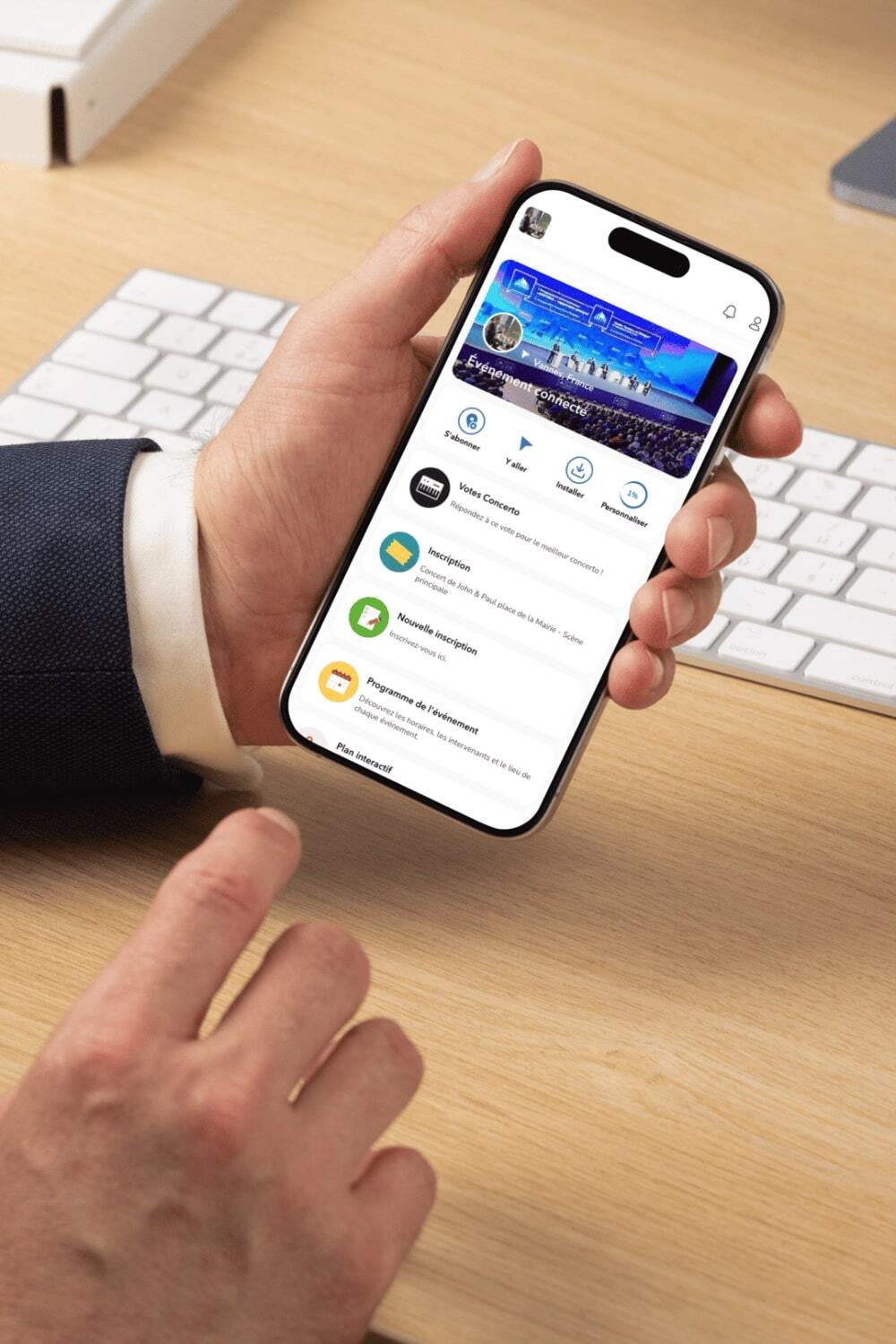
Que souhaitez-vous faire ?
(Organisateur d’événement, équipe communication, responsable d’une organisation ou structure, élu…)
(Prendre un billet, s’inscrire à un événement, télécharger ou se connecter à l’application…)
Le module Plan interactif vous permet de modéliser le plan de votre lieu.
Votre plan est maintenant créé, il ne vous reste plus qu’à mettre en avant les points clés de votre lieu.
Pour mettre en avant un bâtiment, vous pouvez réaliser son tracé.
Le bâtiment est tracé et maintenant consultable depuis l’application.
Les polygones sont des formes de couleurs que vous pouvez personnaliser afin de mettre en avant des bâtiments ou des salles.
Il est maintenant possible de visualiser le bâtiment sur le plan.
Vous pouvez mettre en avant des lieux grâce à des marqueurs.
Il est maintenant possible de visualiser le marqueur sur le plan.